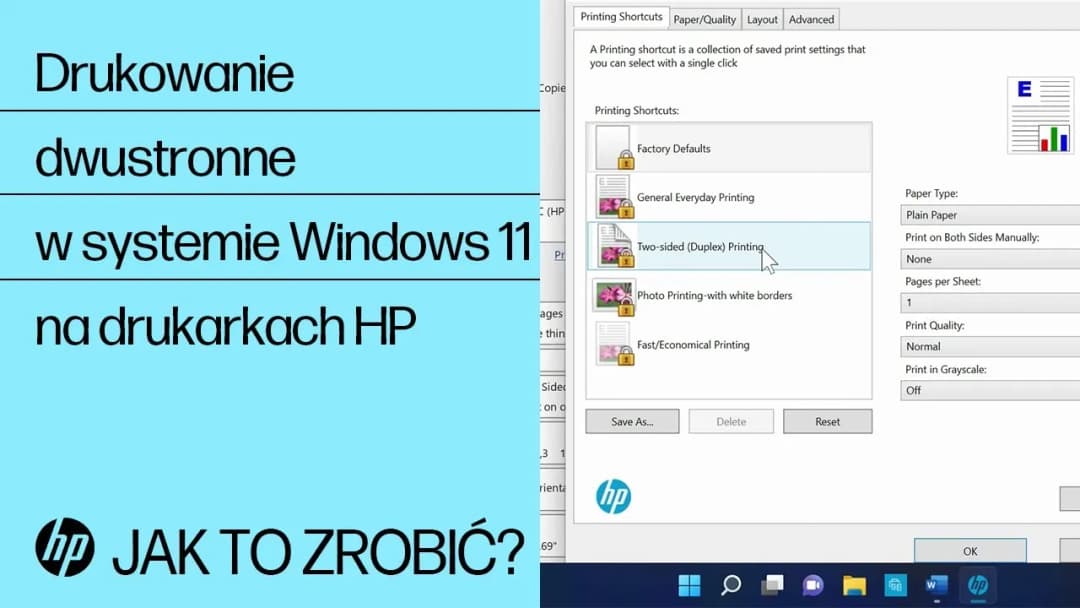Drukowanie dwustronne to funkcja, która pozwala na oszczędność papieru i zmniejszenie objętości dokumentów. W tym artykule przedstawimy, jak włączyć tę funkcję na systemach Windows i macOS. Dzięki naszym prostym krokom, każdy użytkownik będzie mógł skonfigurować drukowanie dwustronne bez zbędnych trudności.
Proces ten różni się w zależności od używanego systemu operacyjnego oraz aplikacji, dlatego ważne jest, aby znać odpowiednie ustawienia. Niezależnie od tego, czy korzystasz z Microsoft Word, Adobe Acrobat, czy innych programów, znajdziesz tu wszystkie potrzebne informacje, aby skutecznie skonfigurować drukowanie na obu stronach.
Najistotniejsze informacje:
- W systemie Windows drukowanie dwustronne można włączyć w ustawieniach drukarki podczas procesu drukowania.
- W systemie macOS opcja drukowania dwustronnego znajduje się w menu „Plik” > „Drukuj”.
- W programach takich jak Microsoft Word i Adobe Acrobat Reader istnieją dedykowane opcje do konfiguracji drukowania dwustronnego.
- Jeśli drukarka nie obsługuje automatycznego druku dwustronnego, można ręcznie przełożyć papier po wydrukowaniu pierwszej strony.
- Dla drukarek z funkcją dupleks, proces ten jest automatyzowany, co ułatwia użytkowanie.
Jak włączyć drukowanie dwustronne w Windows z prostymi krokami
Włączenie drukowania dwustronnego w systemie Windows to prosty proces, który pozwala na oszczędność papieru oraz wygodniejsze zarządzanie dokumentami. Aby to zrobić, najpierw otwórz dokument, który chcesz wydrukować, a następnie przejdź do opcji drukowania. W tym miejscu znajdziesz wszystkie niezbędne ustawienia, które umożliwią Ci skonfigurowanie drukowania na obu stronach.
Po wybraniu opcji drukowania, kliknij na „Właściwości drukarki” lub „Preferencje”. To właśnie tutaj znajdziesz opcję „Drukowanie dwustronne” lub „Duplex”. Upewnij się, że zaznaczyłeś tę opcję, aby aktywować funkcję drukowania na obu stronach kartki. W zależności od używanej drukarki, możesz mieć do wyboru różne ustawienia, takie jak „Flip on Long Edge” dla układów książkowych lub „Flip on Short Edge” dla układów tabletowych.
Krok 1: Otwórz dokument i wybierz opcję drukowania
Rozpocznij od otwarcia dokumentu, który chcesz wydrukować. Następnie kliknij na menu „Plik” i wybierz opcję „Drukuj”. W tym momencie pojawi się okno dialogowe, w którym będziesz mógł dostosować różne ustawienia drukowania. Upewnij się, że wybrana jest właściwa drukarka, a następnie przejdź do kolejnego kroku.
Krok 2: Przejdź do ustawień drukarki i wybierz dupleks
W oknie dialogowym drukowania kliknij na „Właściwości drukarki” lub „Preferencje”, aby uzyskać dostęp do szczegółowych ustawień. W tym miejscu znajdziesz opcję „Drukowanie dwustronne”. Zaznacz tę opcję, aby aktywować funkcję automatycznego drukowania na obu stronach. Jeśli Twoja drukarka obsługuje tę funkcję, ustawienia powinny być łatwo dostępne.
Krok 3: Wybierz odpowiednią opcję dla układu druku
Po zaznaczeniu opcji drukowania dwustronnego, wybierz odpowiednią konfigurację dla układu druku. Możesz zdecydować się na „Flip on Long Edge” dla tradycyjnych książek lub „Flip on Short Edge” dla dokumentów w formacie tabletowym. Te ustawienia zapewnią, że strony będą odpowiednio ułożone po wydrukowaniu, co jest szczególnie ważne w przypadku broszur lub dokumentów wymagających składania.
Jak ustawić drukowanie dwustronne w macOS bez problemów
Aby włączyć drukowanie dwustronne w systemie macOS, rozpocznij od otwarcia dokumentu, który chcesz wydrukować. Następnie kliknij w menu „Plik” i wybierz opcję „Drukuj”. W otwartym oknie dialogowym znajdziesz wszystkie istotne ustawienia potrzebne do skonfigurowania drukowania na obu stronach kartki.
W oknie drukowania poszukaj sekcji „Drukowanie dwustronne” lub „Duplex”. Zaznacz tę opcję, aby aktywować funkcję automatycznego drukowania na obu stronach. Jeśli Twoja drukarka obsługuje tę funkcję, wszystkie ustawienia powinny być dostępne bez problemu. W przypadku niektórych aplikacji, takich jak Microsoft Word czy Adobe Acrobat Reader, opcja ta jest również dostępna w menu „Plik” > „Drukuj”.
Krok 1: Otwórz dokument i wybierz „Plik” > „Drukuj”
Rozpocznij proces drukowania, otwierając dokument, który chcesz wydrukować. Kliknij na „Plik” w górnym menu, a następnie wybierz „Drukuj”. W tym momencie pojawi się okno dialogowe, w którym będziesz mógł dostosować różne opcje drukowania. Upewnij się, że wybrana jest właściwa drukarka, przed przejściem do kolejnego kroku.
Krok 2: Znajdź i zaznacz opcję drukowania dwustronnego
W oknie dialogowym drukowania zlokalizuj sekcję „Drukowanie dwustronne” lub „Duplex”. Zaznacz tę opcję, aby włączyć drukowanie na obu stronach kartki. Jeśli Twoja drukarka wspiera tę funkcję, ustawienia powinny być łatwo dostępne. Pamiętaj, aby sprawdzić, czy wszystkie opcje są poprawnie skonfigurowane przed rozpoczęciem drukowania.
Jak skonfigurować drukowanie dwustronne w popularnych aplikacjach
Wiele popularnych aplikacji, takich jak Microsoft Word i Adobe Acrobat Reader, oferuje opcje umożliwiające drukowanie dwustronne. W tej sekcji przedstawimy, jak krok po kroku skonfigurować tę funkcję w obu programach. Dzięki tym wskazówkom będziesz mógł w łatwy sposób ustawić drukowanie na obu stronach dokumentów.
W przypadku aplikacji, takich jak Microsoft Word, proces jest prosty i intuicyjny. Wystarczy otworzyć dokument, a następnie wybrać opcję „Plik” > „Drukuj”, aby przejść do ustawień drukowania. W tym oknie dialogowym znajdziesz wszystkie istotne opcje, które pozwolą Ci na skonfigurowanie drukowania dwustronnego.
Ustawienia drukowania w Microsoft Word dla dupleksu
Aby włączyć drukowanie dwustronne w Microsoft Word, otwórz dokument, który chcesz wydrukować, i kliknij „Plik”, a następnie „Drukuj”. W oknie dialogowym ustawień drukowania znajdziesz sekcję, w której możesz zaznaczyć opcję „Drukowanie dwustronne”. Wybierz odpowiednią konfigurację, taką jak „Flip on Long Edge” lub „Flip on Short Edge”, w zależności od tego, jak chcesz, aby strony były ułożone po wydruku.
- Upewnij się, że wybrana jest właściwa drukarka obsługująca funkcję dupleks.
- Wybierz odpowiednią opcję układu, aby dostosować wydruk do swoich potrzeb.
- Sprawdź podgląd wydruku, aby upewnić się, że wszystko wygląda poprawnie przed wydrukowaniem.
Opcje drukowania dwustronnego w Adobe Acrobat Reader
W Adobe Acrobat Reader proces włączenia drukowania dwustronnego jest równie prosty. Po otwarciu dokumentu, kliknij „Plik” > „Drukuj”. W oknie dialogowym, które się otworzy, znajdziesz opcję „Drukuj na obu stronach kartki”. Zaznacz tę opcję, aby aktywować drukowanie dwustronne.
Podobnie jak w przypadku Microsoft Word, Adobe oferuje różne ustawienia do wyboru. Upewnij się, że Twoja drukarka obsługuje drukowanie dwustronne. Wybierz odpowiednią konfigurację i sprawdź podgląd wydruku, aby upewnić się, że dokument będzie wyglądał tak, jak zamierzasz.
Jak rozwiązywać problemy z drukowaniem dwustronnym w drukarkach
Podczas korzystania z funkcji drukowania dwustronnego mogą wystąpić różne problemy, szczególnie jeśli drukarka nie obsługuje automatycznego dupleksu. W takich przypadkach warto znać kilka podstawowych kroków, które pomogą w ręcznym zarządzaniu procesem drukowania. W pierwszej kolejności, upewnij się, że papier jest prawidłowo załadowany do podajnika i że wybrana jest właściwa konfiguracja w ustawieniach drukarki.
Jeśli drukarka nie wspiera automatycznego drukowania dwustronnego, będziesz musiał ręcznie przełożyć papier. Po wydrukowaniu stron nieparzystych, wyjmij papier z podajnika, obróć go i ponownie załaduj, aby wydrukować strony parzyste. Warto również sprawdzić, czy w ustawieniach drukarki nie ma opcji „Składana broszura”, która może ułatwić proces w przypadku tworzenia broszur lub innych dokumentów wymagających specyficznego układu.
- Upewnij się, że wszystkie ustawienia drukarki są poprawnie skonfigurowane przed rozpoczęciem drukowania.
- Sprawdź, czy używasz odpowiedniego rodzaju papieru, który jest zalecany przez producenta drukarki.
- Regularnie aktualizuj sterowniki drukarki, aby zapewnić pełną funkcjonalność.
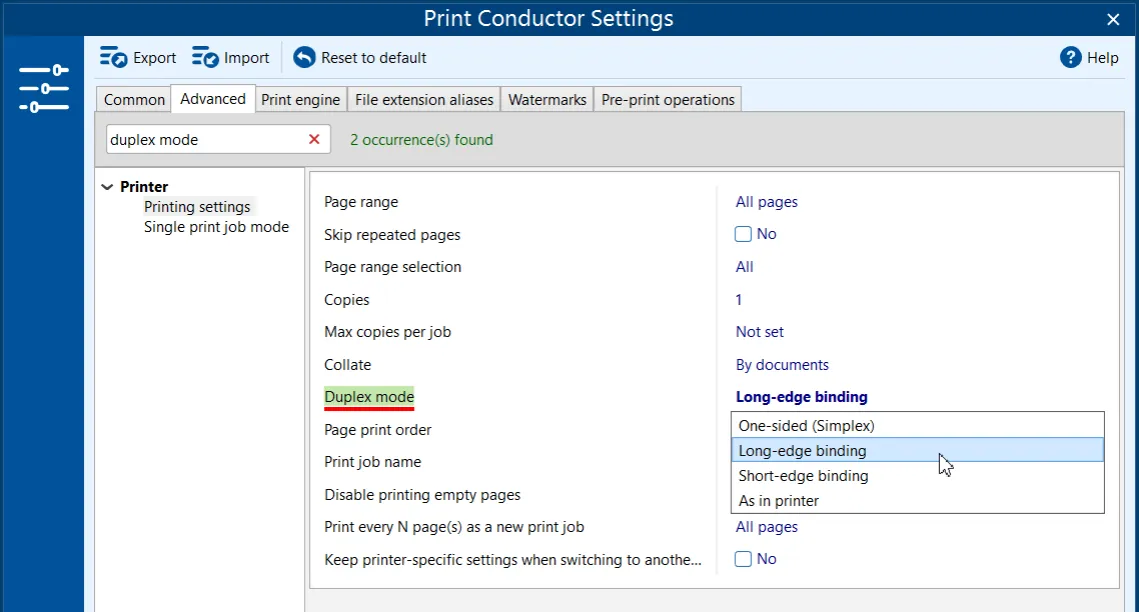
Jak wybrać odpowiednią drukarkę do drukowania dwustronnego
Wybór odpowiedniej drukarki do drukowania dwustronnego jest kluczowy, aby zapewnić sobie wygodę i efektywność. Przy zakupie drukarki warto zwrócić uwagę na kilka istotnych funkcji. Przede wszystkim, upewnij się, że drukarka obsługuje automatyczne drukowanie dwustronne, co znacznie ułatwia proces i oszczędza czas.
Inne ważne cechy to szybkość druku, jakość wydruku oraz rodzaj papieru, który drukarka może obsługiwać. Dobrze jest również zainwestować w model, który ma opcję druku w różnych formatach, co zwiększy jego uniwersalność. Warto również zapoznać się z opiniami użytkowników oraz testami wydajności, aby wybrać najlepszą opcję dla swoich potrzeb.
Jak wykorzystać drukowanie dwustronne do oszczędności i ekologii
W dobie rosnącej świadomości ekologicznej, drukowanie dwustronne staje się nie tylko praktycznym rozwiązaniem, ale także sposobem na zmniejszenie naszego wpływu na środowisko. Wybierając drukowanie na obu stronach, nie tylko oszczędzasz papier, ale również ograniczasz zużycie tuszu i energii, co przyczynia się do bardziej zrównoważonego stylu życia. Warto rozważyć zastosowanie tej funkcji w codziennych zadaniach, takich jak drukowanie raportów, prezentacji czy materiałów edukacyjnych.
Co więcej, wiele organizacji i instytucji edukacyjnych wprowadza polityki zrównoważonego rozwoju, które promują drukowanie dwustronne jako standardową praktykę. Używanie tej funkcji w biurze lub w szkole może nie tylko przynieść oszczędności finansowe, ale także zbudować pozytywny wizerunek firmy czy instytucji. W przyszłości, z rozwojem technologii, możemy spodziewać się jeszcze bardziej zaawansowanych rozwiązań, takich jak automatyczne zarządzanie drukowaniem w sieci, które ułatwi i zautomatyzuje procesy związane z drukowaniem dwustronnym.